
ワードプレスのプラグインって何?ワードプレスの使い方
テーマは「プラグイン」。
そもそもプラグインって何だろう?という所から、ぜひ使ってみたい3つのプラグインについてご紹介いたします。
ワードプレス(WordPress)初心者で、プラグインって何?方はどうぞ参考にしてください。
ワードプレスのプラグインって何?ワードプレスの使い方
目次
- ワードプレスのプラグインって何?
- ワードプレス・プラグインのインストール
- 使ってみよう!ワードプレス基本のプラグイン
- 読者にメールを配信!Subscribe2
- リンク切れをチェック!Broken Link Checker
- カテゴリーの順番を変更!Category Order and Taxonomy Terms Order
- まとめ
ワードプレスのプラグインって何?
まずは、そもそも「プラグイン」って何?という話です。
普段、あまり聞きなれない言葉ですよね。
ワードプレス(WordPress)の公式オンラインマニュアルには、このように説明されています。
プラグインは、WordPressの機能を拡張するためのツールです。
WordPress のコアは、柔軟性を保つため、不必要なコードでふくれあがってしまわないように設計されています。ユーザーそれぞれが特定のニーズに合ったプラグインを利用して、カスタム機能を取り入れられるように作られています。
WordPress Codex日本語版(公式オンラインマニュアル)
ちょっとわかりずらいですよね。
平たくいいますと、ワードプレス(WordPress)は、いろいろなお客さんがいろいろな使い方をするので、基本部分はシンプルにしています。
その代わり、プラグインを使ってカスタマイズできますよ。
ということです。
つまり、プラグインとは、ワードプレス(WordPress)をカスタマイズするためのプログラムのことです。
例えば、「お問合せフォームを設置するためのプラグイン」や「ユーザーを管理するためのプラグイン」、「SEO対策をやりやすくするプラグイン」などなど、ワードプレス(WordPress)には、さまざまなプラグインが用意されています。
これを活用することで、ワードプレス(WordPress)は、ブログの制作目的にあった独自のブログへとカスタマイズすることができるのです。
スマートフォンでいうところのアプリのようなものと考えるとわかりやすいかもしれません。
ワードプレス・プラグインのインストール
それでは、実際にプラグインをインストール方法を解説します。
その前に、ワードプレス(WordPress)のバージョンや、インストールするプラグイン同士の相性などで不具合が生じる場合もあります。
プラグインのインストールは慎重に行ってください。
※インファクトのお客様は、既にオススメのプラグインがインスール済みです。
ご自分でインスールすると不具合が生じる可能性がありますので、インストールしないでくださいね。
さて、ワードプレス(WordPress)にプラグインをログインする際は、「管理者」権限でログインしてください。
管理者権限については、以下のブログ記事にありますので、合わせてご確認ください。
→ WordPressブログで管理者権限と編集者権限の違いを解説
サイドメニューの中の「プラグイン」→「新規追加」を選択します。
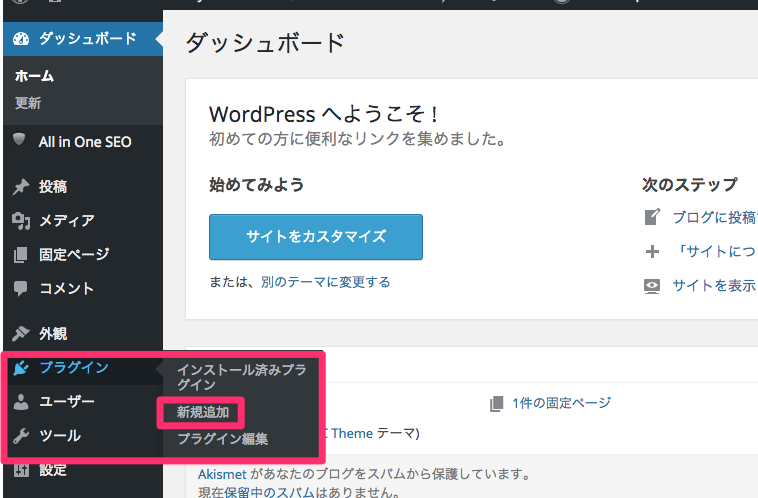
次に検索窓で、インストールしたいプラグインを検索します。
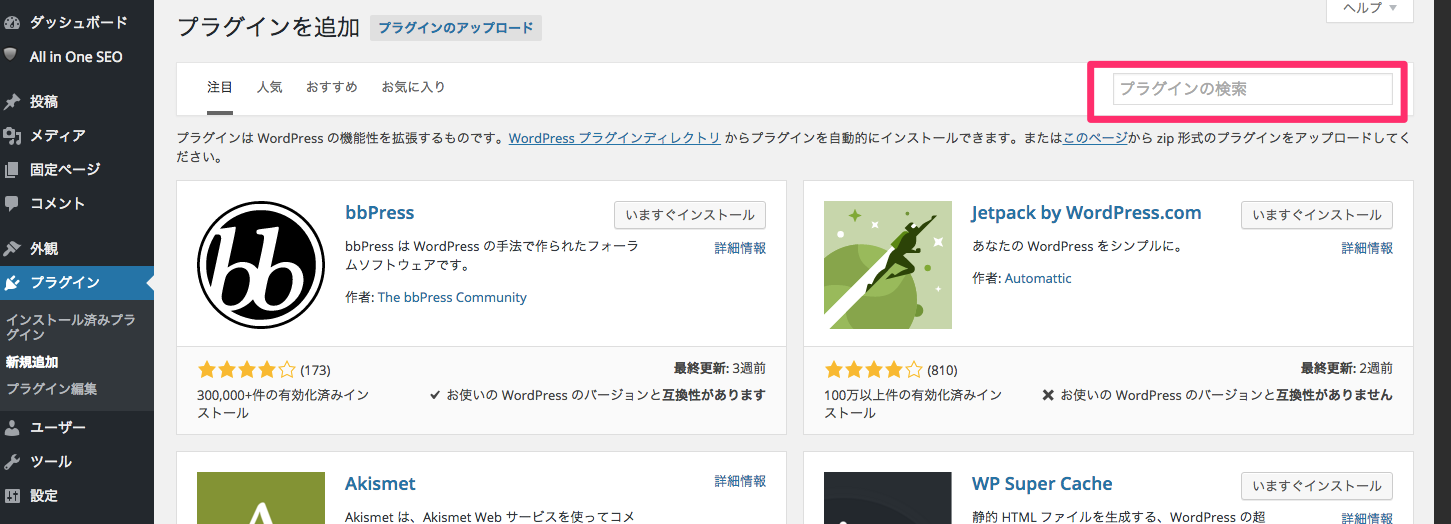
インストールしたいプラグインが見つかったら、「今すぐインストール」をクリックしてください。
これで、ワードプレス(WordPress)にプラグインがインストールされます。
なお、詳細情報をクリックすると、プラグインの詳しい説明が確認できます。
実は、インストールしただけでは、ワードプレス(WordPress)のプラグインは使うことができません。
インストールが終わったら、今度は「有効化」が必要です。
インストールしたプラグインの一覧から該当するプラグインを選択し、「有効化」します。

これでワードプレス(WordPress)のプラグインのインストールは完了です。
使ってみよう!ワードプレス基本のプラグイン
それでは、ここから実践編です。
ワードプレス(WordPress)を使う上で基本となるプラグインの中から、3つ程、プラグインをピックアップしてご紹介いたします。
実際にワードプレス(WordPress)にインストールして試してみてください。
読者にメールを配信!Subscribe2
Subscribe2は、サブスクライブ2と読みます。
これは、簡単にメルマガを送信できるワードプレス(WordPress)のプラグインです。
登録してもらったメールアドレスにメルマガを送信することができます。
また、ブログ記事を更新した際に、メールアドレスにご登録いただいたお客様に自動でメールを配信し、更新をお知らせする機能もあります。
ブログ読者との距離を縮めるのに、オススメのプラグインです。
使い方などは以下のブログ記事にありますので合わせてお読みください。
→ WordPressブログ|読者登録メールアドレスを管理画面で登録する方法
リンク切れをチェック!Broken Link Checker
他所のホームページを見ていて気になるのがリンク切れです。
クリックしても、「ページがありません」となると、ちょっとイライラしますよね。
でも、これって結構あることなんです。
例えば、古くなった記事を削除したり、新しく別のページとして作り直したり、結構ありませんか?
削除してしまった記事に、どこか別の記事からリンクしていれば・・・そう、リンク切れとなります。
また、過去にブログ記事で紹介した他所のホームページが運営を辞めてしまう、ということもありえます。
しかし、それらをいちいちチェックするのは大変です。
そんな時に役に立つのが、ワードプレス(WordPress)のプラグイン「Broken Link Checker」(ブロークン・リンク・チェッカー)です。
このワードプレス(WordPress)・プラグインは、定期的にリンク切れをチェックして、報告してくれますので、リンク切れの不安も解消できます。
「Broken Link Checker」(ブロークン・リンク・チェッカー)については、以下のブログ記事で詳しく紹介しておりますので、ご確認くださいね。
→ WordPressブログのリンク切れをチェックできるプラグイン「Broken Link Checker」
カテゴリーの順番を変更!Category Order and Taxonomy Terms Order
ワードプレスで設定したカテゴリー。基本的には名前の昇順で並びます。
※「数字」→「アルファベット」→「ひらがな」→「カタカナ」→「漢字」という順です。
この順番を変更したくても、ワードプレス(WordPress)では、その順番を変更できません。
そこで役に立つワードプレス(WordPress)のプラグインが、「Category Order and Taxonomy Terms Order」(カテゴリー・オーダー・アンド・タクソノミー・オーダー)です。
他にもカテゴリーの順番を変更できるプラグインはあるのですが、ドラッグ&ドロップで直感的に変更することができるので、とても使いやすいです。
Category Order and Taxonomy Terms Orderの使い方については、図入りで以下のブログ記事にありますので、どうぞ参考にしてください。
まとめ
初心者にはわかりずらい、ワードプレス(WordPress)のプラグインについて説明いたしました。
プラグインの種類は大変多く、いろいろな機能を実装できますが、なんでもかんでもインストールすると、お互いに干渉しあったり、不具合の原因にもなります。
少しづつ試しながらインストールすることをオススメいたします。
ちなみに、インファクブログでは、他にもワードプレス(WordPress)を使う上で、お役に立つ記事がたくさんご用意しています。
よろしかったら、他の記事も読んでくださいね。
ワードプレス(WordPress)関連のオススメ記事
- WordPressの活用方法とメリット・デメリット
- WordPressにスマホでログインをする方法
- WordPressでつくる、お知らせや新着ニュースの見せ方ナビ
- WordPressブログ初級編|決まった文言、画像を毎回記事中に入れる方法
これからブログで集客したい方にオススメの記事
インファクト編集部
最新記事 by インファクト編集部 (全て見る)
- 【Google Chat】グーグルチャットツールの使い方|Google Workspace - 2024年1月19日
- 【最新】Canva Docsの使い方|おしゃれで見やすい文章作成ツール - 2023年9月1日
- 【パラメーターとは】Googleアナリティクスでパラメーターの表示方法 - 2023年8月16日













